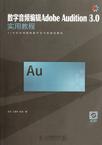数字音频编辑Adobe Audition 3.0实用教程
出版时间:2012-5 出版社:人民邮电出版社 作者:庄元,王定朱,张弛 页数:336 字数:625000
Tag标签:无
内容概要
本书全面系统地介绍了Adobe Audition
3.0的基本功能以及对音频文件的编辑操作方法,主要内容包括数字音频基础,单轨编辑窗的组成,音频文件管理与编辑,音频生成、分析与处理,效果器,多轨合成窗的组成,多轨项目管理与编辑,多轨缩混,录音与环绕声,视频与CD,窗口与快捷方法,综合实战等内容。
本书适合作为本科、职业院校数字媒体艺术类专业课程的教材,也可作为相关人员的自学参考书。
书籍目录
第1章 数字音频与Audition
1.1 数字音频基础
1.1.1 声音的产生与波形图
1.1.2 声波与听觉
1.1.3 声波的分解与叠加
1.1.4 声波的能量
1.1.5 模拟音频和数字音频
1.1.6 数字音频的采样与量化
1.1.7 数字音频的编码与压缩
1.1.8 音频产品的声道制式
1.1.9 数字音频软件Adobe Audition
1.2 Adobe Audition的安装
1.2.1 硬件与系统要求
1.2.2 Audition 3.0的安装
1.2.3 Audition 3.0的注册
1.2.4 初识Audition 3.0窗口
习题
第2章 单轨编辑窗的组成
2.1 单轨编辑窗
2.1.1 标题栏
2.1.2 菜单栏
2.1.3 切换栏
2.1.4 快捷方式栏
2.1.5 常用面板
2.1.6 状态栏
2.2 界面显示控制
2.2.1 切换到多轨合成窗
2.2.2 切换到CD制作窗
2.2.3 显示波形
2.2.4 显示频谱
2.2.5 显示声像谱
2.2.6 显示相位谱
2.2.7 首尾分段显示
2.2.8 显示与隐藏淡化手柄与增益旋钮
2.2.9 显示时间格式
2.2.10 垂直标尺格式
2.2.11 快捷方式栏的显示
2.2.12 状态栏的显示
2.3 综合案例——为音频素材做淡化和音量增益
习题
第3章 音频文件管理与编辑
3.1 文件操作与管理
3.1.1 新建与打开文件
3.1.2 在Adobe媒体库中浏览与显示文件
3.1.3 关闭文件
3.1.4 保存与恢复音频文件
3.1.5 导入位图文件
3.1.6 编辑文件信息与XMP信息
3.1.7 建立批处理与脚本
3.1.8 虚拟文件与临时文件夹
3.1.9 退出Audition软件
3.1.10 快速打开最近使用的文件
3.2 音频编辑
3.2.1 撤销与恢复操作
3.2.2 工具选择
3.2.3 音频的简单剪辑
3.2.4 插入文件到多轨项目
3.2.5 使用BWF时间基准偏移
3.2.6 将当前音频插入到CD列表窗
3.2.7 选择整个波形
3.2.8 删除当前文件被选中的部分
3.2.9 删除文件静音区
3.2.10 修剪波形
3.2.11 零点交叉
3.2.12 查找节拍
3.2.13 自动标记
3.2.14 吸附
3.2.15 将一组音频批量正常化处理
3.2.16 调整音频采样率
3.2.17 转换采样类型
3.3 综合案例——单个音频文件的剪切与插入
习题
第4章 音频生成、分析与处理
4.1 生成特效音频
4.1.1 插入静音
4.1.2 生成DTMF信号
4.1.3 生成噪声
4.1.4 生成音调
4.2 音频分析
4.2.1 色谱控制面板
4.2.2 频率分析面板
4.2.3 相位分析面板
4.2.4 振幅统计
4.3 音频处理
4.3.1 反转处理
4.3.2 翻转处理
4.3.3 静音处理
4.4 综合案例——插入静音与使用静音
习题
第5章 效果器
5.1 效果器的应用
5.1.1 效果器面板
5.1.2 效果器菜单
5.1.3 使用效果器
5.1.4 主控机架
5.2 振幅与压缩
5.2.1 音量增减
5.2.2 音量增减与淡化处理
5.2.3 动态处理
5.2.4 包络处理
5.2.5 限幅器
5.2.6 限幅处理
5.2.7 多段压缩器
5.2.8 正常化处理
5.2.9 电子管模拟压缩器
5.3 延迟与回声
5.3.1 模拟延迟
5.3.2 延迟效果
5.3.3 动态延迟处理
5.3.4 回声效果
5.3.5 室内回声效果
5.3.6 多重延迟
5.4 滤波器与均衡器
5.4.1 动态均衡处理
5.4.2 频段过滤器处理
5.4.3 图示均衡器
5.4.4 陷波滤波器
5.4.5 参数均衡器
5.4.6 快速滤波器处理
5.4.7 科学型滤波器处理
5.5 调节
5.5.1 合唱效果器
5.5.2 镶边效果器
5.5.3 扫掠效果器
5.6 修复与降噪
5.6.1 自适应降噪
5.6.2 自动消除卡嗒声
5.6.3 自动相位修正
5.6.4 消除卡嗒声或爆炸声处理
5.6.5 素材修复处理
5.6.6 嘶声降噪处理
5.6.7 减少背景噪音处理
5.6.8 采集噪声样本
5.7 混响
5.7.1 卷积混响
5.7.2 全混响
5.7.3 混响器
5.7.4 工作室混响
5.8 特殊处理
5.8.1 卷积处理
5.8.2 失真效果
5.8.3 吉他组合处理
5.8.4 主控处理
5.9 立体声影像
5.9.1 双耳自动声像效应处理
5.9.2 提取中置声道
5.9.3 声道混音器
5.9.4 多普勒效应处理
5.9.5 图示移相器
5.9.6 声像/立体声扩展增强处理
5.9.7 立体声扩展
5.9.8 立体声声场旋转
5.9.9 立体声声场旋转处理
5.10 伸缩与移调
5.10.1 图示变调处理
5.10.2 音调校正处理
5.10.3 移调处理
5.10.4 伸展处理
5.11 多轨效果处理
5.11.1 包络跟踪器
5.11.2 频段分离器
5.11.3 声音合成器
5.12 效果器插件管理
5.12.1 添加/移除VST目录
5.12.2 VST插件管理
5.12.3 刷新效果器列表
5.12.4 启用DirectX效果器
5.13 综合案例——为音频文件添加多个效果
习题
第6章 多轨合成窗的组成
6.1 多轨合成窗
6.1.1 标题栏
6.1.2 菜单栏
6.1.3 切换栏
6.1.4 快捷方式栏
6.1.5 常用面板
6.1.6 状态栏
6.2 界面显示控制
6.2.1 切换到单轨波形编辑窗
6.2.2 切换到CD制作窗
6.2.3 显示素材音量包络线
6.2.4 显示素材声像包络线
6.2.5 允许素材包络编辑
6.2.6 允许素材边缘拖曳
6.2.7 允许素材时间伸缩
6.2.8 隐藏所有自动控制
6.2.9 显示时间格式
6.2.10 快捷方式栏的显示
6.2.11 状态栏的显示
6.2.12 项目文件高级属性
6.2.13 环绕声编码器
6.3 多轨合成窗快捷菜单
6.3.1 音频轨道快捷菜单
6.3.2 音频素材快捷菜单
6.4 综合案例——调整显示控制
习题
第7章 多轨项目管理与编辑
7.1 多轨文件操作
7.1.1 新建项目文件
7.1.2 打开项目文件
7.1.3 关闭文件
7.1.4 保存文件
7.1.5 导入一个媒体文件
7.1.6 缩混音频与导出视频
7.1.7 设置默认项目文件
7.1.8 管理临时存储空间文件夹
7.2 多轨编辑
7.2.1 撤销前一次操作
7.2.2 工具选择
7.2.3 剪切
7.2.4 复制
7.2.5 粘贴
7.2.6 删除
7.2.7 复制所选的轨道
7.2.8 选择轨道所有素材与项目所有素材
7.2.9 音频缩混与合并
7.2.10 插入静音
7.2.11 将一组音频文件批量正常化处理
7.2.12 吸附
7.2.13 检查隐藏的素材
7.2.14 ReWire设置
7.3 素材编辑
7.3.1 编辑源文件
7.3.2 循环素材属性
7.3.3 素材时间伸缩属性
7.3.4 素材属性
7.3.5 在Adobe媒体库中显示源文件
7.3.6 设置穿插录音
7.3.7 将选择的素材移到重叠素材上一层
7.3.8 锁定时间位置
7.3.9 播放隐藏的素材
7.3.10 移除隐藏的素材
7.3.11 将多轨合成窗中的选中的素材静音
7.3.12 素材分割
7.3.13 合并/接合被分割的素材
7.3.14 左对齐选中的各轨素材
7.3.15 右对齐选中的各轨素材
7.3.16 调整边界
7.3.17 修剪
7.3.18 完全复原
7.3.19 移除素材
7.3.20 移除并关闭源文件
7.3.21 素材淡化调控
7.3.22 不同轨道的素材使用交叉淡化
7.3.23 复制副本
7.3.24 转存为独立文件
7.3.25 素材编组
7.3.26 设置编组的颜色
7.3.27 设置选中素材的颜色
7.3.28 素材包络
7.4 插入素材与轨道
7.4.1 建立空的音频素材
7.4.2 插入音频文件
7.4.3 插入MIDI文件
7.4.4 插入视频文件
7.4.5 提取视频中的音频
7.4.6 已打开的文件列表
7.4.7 已打开的文件/标记列表
7.4.8 插入使用BWF时间戳
7.4.9 插入音频轨道
7.4.10 插入MIDI轨道
7.4.11 插入视频轨道
7.4.12 插入总线轨道
7.4.13 添加多条轨道
7.5 综合案例——交叉淡化处理
习题
第8章 多轨缩混
8.1 调音台
8.2 轨道控制器
8.2.1 Audio音频轨道
8.2.2 MIDI轨道
8.2.3 Video视频轨道
8.2.4 Bus总线轨道
8.2.5 Master主输出控制轨道
8.3 音量控制
8.3.1 轨道音量控制
8.3.2 素材音量控制
8.3.3 独奏与静音
8.4 声像调整
8.4.1 轨道声像控制
8.4.2 素材声像控制
8.5 轨道均衡器
8.5.1 打开轨道均衡器
8.5.2 轨道均衡器浮动窗
8.6 插入效果器
8.6.1 加载轨道效果器
8.6.2 轨道效果器机架
8.6.3 前置与后置
8.6.4 效果器干湿平衡
8.6.5 旁通效果器
8.7 总线与发送
8.7.1 增加总线轨道
8.7.2 发送到总线
8.7.3 前置与后置
8.7.4 输出到总线
8.7.5 加载效果器
8.7.6 轨道干湿平衡
8.8 缩混导出
8.9 综合案例——多轨缩混
习题
第9章 录音与环绕声
9.1 录音设置
9.1.1 连接硬件
9.1.2 音频硬件设置
9.2 在单轨编辑窗中录音
9.2.1 选项
9.2.2 新建音频文件
9.2.3 录制声音
9.2.4 计时录制
9.2.5 保存和备份声音文件
9.3 在多轨合成窗中录音
9.3.1 选项
9.3.2 选择监听模式
9.3.3 输入音量控制
9.3.4 输入电平指示
9.3.5 使用节拍器
9.3.6 监控时间
9.3.7 录制音频素材
9.3.8 回放中录制
9.3.9 插入录制
9.3.10 循环录制
9.3.11 保存录音素材
9.4 环绕声
9.4.1 5.1声道环绕声
9.4.2 回放与录制
9.4.3 创建环绕缩混
9.5 设置环绕声轨道的声像与音量
9.5.1 环绕声编码器
9.5.2 包括轨道或总线在环绕声缩混中
9.5.3 分配环绕声像
9.5.4 环绕声像器
9.5.5 静态声像
9.5.6 动态声像
9.5.7 在环绕编码器中缩放波形
9.5.8 调整环绕缩混的音量
9.6 缩混预览与导出
9.6.1 设置环绕声预览设备
9.6.2 环绕缩混预览控制
9.6.3 多通道导出选项
9.6.4 导出环绕缩混
9.7 综合案例——多轨录音
习题
第10章 视频与CD
10.1 视频文件格式
10.1.1 未压缩的AVI格式
10.1.2 DV AVI格式
10.1.3 MOV格式
10.1.4 WMV格式
10.2 导入与操作视频
10.2.1 插入视频文件到项目
10.2.2 移动视频素材
10.2.3 吸附到视频素材帧
10.2.4 改变微缩图视频素材显示
10.3 预览与导出视频
10.3.1 视频面板
10.3.2 导出视频
10.3.3 链接项目到导出的WAV缩混
10.3.4 通过视频应用程序编辑WAV缩混
10.3.5 通过After Effects编辑音频素材
10.4 CD编辑与刻录
10.4.1 CD制作界面组成
10.4.2 CD制作窗菜单
10.4.3 CD主面板
10.4.4 插入CD音轨
10.4.5 操作CD音轨
10.4.6 编辑CD音轨的源文件
10.4.7 设置CD音轨属性
10.4.8 保存与打开CD列表
10.4.9 设置刻录设备属性
10.4.10 刻录CD
10.5 综合案例——根据视频画面调整音频
习题
第11章 窗口与快捷方法
11.1 窗口
11.1.1 工作间
11.1.2 面板的打开与关闭
11.1.3 标记列表面板
11.1.4 播放列表面板
11.1.5 已打开文件列表
11.2 操作界面的布局
11.2.1 面板调整
11.2.2 自建工作间
11.3 快捷键与快捷方式栏
11.3.1 电脑键盘快捷方式和MIDI键盘触发设置
11.3.2 常用快捷键
11.3.3 快捷方式栏
11.4 收藏夹
11.4.1 使用收藏夹
11.4.2 编辑收藏夹
11.5 首选项
习题
第12章 综合实战——立体声缩混与环绕声缩混
……
习题参考答案
参考文献
章节摘录
版权页: 插图: 默认状态下,图示的横标尺显示立体声声道,纵标尺显示相位。上半部分显示相内音频,下半部分显示相外音频。中间的小球显示大体的立体声和音频相位。红色表示相外音频,绿色表示相内音频,黄色表示临界状态。 白色边线显示每个通道内和相外音频的比例。蓝色线和红色线分别表示相内音频和相外音频的偏重。 在单轨编辑窗中,可以使用相位分析面板暴露立体声波形的外相位,可以使用【Invert】(反转)命令修正。相位分析也显示了立体声分离,可以使用立体声影像效果器调整。 要评估相位细节,使用相位分析面板与【Spectral Phase Display】频谱相位显示模式结合。 1.分析相位 相位分析操作步骤如下。 (1)在单轨编辑窗中,选择【Window】_【PhaseAnalysis】菜单命令。 (2)在单轨编辑窗的波形显示模式中,单击一个点,选择一个范围或是回放。 (3)如果选择一个范围,Audition分析范围的中心点。 (4)使用下列显示项理解显示在相位分析面板中的相位信息。 默认情况下,图表在水平轴显示立体声道,与垂直轴显示相位信息。相内音频出现在图表的上半部分,相外音频出现在下半部分。 要放大图表,使用鼠标滚轮或使用鼠标右键单击标尺并拖曳放大镜图标。 色球显示音频的整体立体声与相位位置。球变为红色表示出现相外音频,绿色表示出现相内音频,黄色表示临界状态。 白色的轮廓线显示每个声道的相内或相外音频的比例,反应立体声影像的宽度。 如果打算创建立体声文件的单声道版本,注意立体声影像的宽度。如果非常宽,单声道文件听起来会明显不一样。 蓝色线表示更多相内音频,红色线表示更多相外音频。 2.相位分析选项 设置下列选项自定义相位分析面板。 【Normalize】:调整分析线使得达到图形的边缘。 【Chart Type】:图表类型。从菜单中选择下列选项。 【Left/Right】:显示图形,单声道路波形显示为一种对角线,从左至右上升,仅右声道路波形显示为一条水平线;仅左声道波形显示为一条垂直线;完全相内立体声波形显示为一条对角线,从左至右下降;一条典型的立体声波形显示许多波浪线从右至左下降;宽分离的立体声波形显示为许多波浪线向所有方向延伸。
编辑推荐
1、以音频工作者的角度,由案例切入2、课件及配套光盘实用3、配有作业和案例,有助于学生训练4、主编老师为艺术院校资深教师
图书封面
图书标签Tags
无
评论、评分、阅读与下载
数字音频编辑Adobe Audition 3.0实用教程 PDF格式下载
用户评论 (总计45条)
- 很不错的一本书~~对于音频编辑的初学者是很不错的选择~~
- 音频学习教程!很不错!
- 内容很全面,特别是里面有了案例和习题
- 非常喜欢 非常实用的书
- 音效初学者实用
- 刚收到看起来很详细对于新手来说很实用应该。
- 入门学习很实用!
- 这本书不错,适合我这类初学者
- 还没有看,不过挺适合初学者的。。
- 内容还蛮充实 但就是软件部分还木有汉化!!!
- 教材类型
- 书不错,很基础,实例,,
- 满意,总的很实在,教的知识点很基础!
- 类似教科书一样呢,但是很详细。
- 还好吧,和想象的有点出入
- 可惜是黑白的……不过将就把~~黑白的便宜些
- 大概翻了一下 软件虽没汉化 底下倒是会有相应的解释 觉得全学完的话 应该会有些收获
- 学习中。还不错吧
- 赞!很详细,需要好好钻研的好书!
- 很好很快,就是书不是很新
- 总的来说还不错,应该是十一长假让物流慢了点,书不错,只是更深的还是需要自己慢慢探索的,用来熟悉软件还是不错的
- 好就是稍贵了点
- 纸张不错,还没怎么看。应该不错吧。
- 很不错,只是时间比较充沛,没工夫学
- 书上知识很值得学习,是很好的一本学习用书!!
- 这本书很好 很适合基础入门的人 还有课后练习 很好的说
- 内容讲解详细,质量非常好,快递很给力,对于初学者,此书值得拥有,总之,一次非常愉快的购书。
- 这本书总体来说是挺好的。适合学习基础的东西,了解一下这个软件。
- 章节清晰,内容详细!
- 很好的一本书,对于音频工作者很有用的一本书!内容详细透彻,具有实践意义!
- 看了一下,正如标题,比较实用,赞一个。
- 市面上比较实用的、audition教材了,内容还不错
- 内容还是比较丰富的,不太适合新手。
- 其实内容相对比较期初。唯一有点小缺陷的是拿回来的时候书角是皱皱的
- 凌晨定的,傍晚就到了,当当还是一样神速。
我大致看了一下书,里面的内容还是蛮全的,书也没有什么磨损,还有附送的光碟还没有看。
觉得应该会不错 - 书中截图是英文版的,换成中文更好
- 像教科书,死板。系统学可以,实用性差。
- 为什么光盘上面没有安装的呢?
- 个人感觉很一般。。早知道买另外一本了( ̄_ ̄|||)
- 很快就送到了,出乎意料。昨天中午就收到了,只是没顾上评价。书的印刷质量也不错。
看了一下这本书,觉得不错。
包装破损了,很大的扣子,书能掉出来。所幸里面的两本书和一张光盘都完好无损。要不是包装破损就评五颗星了。 - 这是针对英文版软件的,现在想想没必要买,上网搜搜教程,关键是自己要琢磨
- 这本书对于我来说有点枯燥无味,和教科书差不多吧,很多观点已经显得有点过时了,所以我就放在那儿一直没有去看。
- 最枯燥的哪一类书,怎么没意思怎么讲,看不下去了
- 基本就是把英文帮助菜单翻译一遍 不得不感叹这年月出书真是太容易了吧!没有任何实质性的案例讲解 附赠的光盘也有严重的问题 盘套的胶条直接透过外壳粘到光盘上 导致光盘里面好几部分内容无法读取!真不知道出版社怎么想的 用这么不专业的方法放置光盘!这样的书真是浪费了那些做纸张的木材!
- Adobe Audition3.0是音频编辑方面最著名的软件之一,各个出版社出过各种版本的书,邮电出版社就出过两个版本,但最新的这个版本内容最为详尽,每章都配有实战作业和素材,各种功能介绍地很完整,非常适合做教材,337页的页码,价格虽然贵一些,值得啊!
相关图书
- Photoshop CS5实例教程
- 经典股市技术图谱大全集
- 南塘丁氏真谱 等-无锡文库-第三辑
- 無錫縣學筆記·東林書院志(兩種)
- 高子遗书 高子遗书未刻稿-无锡文库-第四辑
- 容春堂集-无锡文库-第四辑
- 尤氏古迹考 等-无锡文库-第二辑
- 中考得分王
- 薛氏族谱采遗-礼社薛氏宗谱-无锡文库-第三辑
- 无锡文库
- 无锡县临时参议会纪念册-无锡县公安局年鉴-无锡文库-第二辑
- 刘炳凡医论医案
- 3岁-交通工具-我能我会益智游戏-附赠奖励贴纸
- 诗意回归与审美超越
- 4岁-甲虫-我能我会益智游戏-附赠奖励贴纸
- 领薪水后的第一本理财书
- 风光摄影大师班
- 文言文字词句教与学
- 3岁-糕点-我能我会益智游戏-附赠奖励贴纸
- 4岁-公主-我能我会益智游戏-附赠奖励贴纸
- 问道名师 郑伟大名师工作室的教学实践与研究
- 中国朝鲜族新闻传媒与和谐社会建设
- 中国朝鲜语规范原则与规范细则研究
- 中朝韩日英生物学术语对译词典
- 杭州竹笋图考